प्रश्न
समस्या: कंप्यूटर के प्रदर्शन को गति देने के लिए एक संपूर्ण मार्गदर्शिका
मैं लगभग एक साल से अपने कंप्यूटर का उपयोग कर रहा हूं और मान लेता हूं कि यह अभी भी काफी नया है - या कम से कम यह होना चाहिए। हालांकि, मुझे इसके साथ कई समस्याएं आ रही हैं, जैसे क्रैश और यादृच्छिक मंदी। मेरे पीसी के प्रदर्शन के मुद्दों को हल करने के लिए आप मुझे कोई सलाह दे सकते हैं?
हल उत्तर
एक बार जब आप एक नया पीसी खरीद लेते हैं, तो यह या तो पूरी तरह से खाली हो जाता है या विंडोज ऑपरेटिंग सिस्टम (आमतौर पर, होम संस्करण) के साथ पहले से इंस्टॉल हो जाता है। जबकि बाद वाले को आवश्यक रूप से अपग्रेड करने की आवश्यकता नहीं है, ऑपरेटिंग सिस्टम के बिना कंप्यूटर का संचालन करना असंभव है। जैसे ही आप विंडोज 10 या ओएस के किसी अन्य संस्करण को स्थापित करते हैं, आप अपनी मशीन को एप्लिकेशन और फाइलों से भरना शुरू कर देंगे, जिनमें से प्रत्येक कॉन्फ़िगरेशन प्रोफाइल को बदल देगा।
समय के साथ, विभिन्न कैश, अस्थायी फ़ाइलें, अप्रयुक्त रजिस्ट्रियां, और अन्य अनावश्यक घटक आपके पीसी पर जमा हो जाते हैं, जिससे यह काफी धीमा हो जाता है। इसलिए, कंप्यूटर के प्रदर्शन को तेज करने के लिए रखरखाव अत्यंत महत्वपूर्ण है, हालांकि यह भी है मैलवेयर संक्रमण जैसी महत्वपूर्ण घटनाओं को नोट करना महत्वपूर्ण है, जो आपकी मशीन को नकारात्मक रूप से प्रभावित कर सकता है महत्वपूर्ण मार्जिन।
कुछ मामलों में, यहां तक कि नए कंप्यूटर भी पिछड़ने लग सकते हैं, क्रैश हो सकते हैं और अन्य समस्याओं से ग्रस्त हो सकते हैं। इन मामलों में, सबसे संभावित अपराधी सॉफ़्टवेयर असंगति समस्याएँ, दूषित ड्राइवर, या यहाँ तक कि विफल हार्डवेयर हैं। इस लेख में, हम बताएंगे कि कैसे अपने पीसी को अनुकूलित रखा जाए और इसके प्रदर्शन को बढ़ाया जाए - चाहे उसकी उम्र कुछ भी हो।

स्टेप 1। अपने कंप्यूटर को जंक से साफ करें
अपने कंप्यूटर के चरम प्रदर्शन को पुनर्स्थापित करने के लिए, आपको का लाइसेंस प्राप्त संस्करण खरीदना होगा रीइमेज रीइमेज मरम्मत सॉफ्टवेयर।
विभिन्न अस्थायी फ़ाइलों, जैसे अप्रयुक्त इंस्टॉलर, ऑफ़लाइन वेबपेज डेटा, आदि से अपने कंप्यूटर की सफाई से छुटकारा पाने के लिए पीसी अनुकूलन शुरू करें। यदि समय पर इनकी सफाई नहीं की जाती है, तो ये ढेर हो सकते हैं और आपकी हार्ड ड्राइव पर जगह की मात्रा को कम कर सकते हैं। इसलिए, समय-समय पर अपनी डिस्क को साफ करना आवश्यक है - यह कैसे करना है:
- प्रकार डिस्क की सफाई विंडोज़ में खोजें और हिट करें दर्ज
- एक बार नया पॉप-अप खुलने के बाद, आप वह चुन सकते हैं जिसे आप साफ करना चाहते हैं
- जैसे विकल्पों के साथ सावधानी बरतें डाउनलोड, क्योंकि इसमें वे फ़ाइलें शामिल हो सकती हैं जिन्हें आप रखना चाहते हैं। यदि संदेह है, तो चुनें फ़ाइलें देखें विकल्प चुनें और जांचें कि क्या आप कुछ रखना चाहते हैं
- उपयुक्त श्रेणियों का चयन करने के बाद, पर क्लिक करें सिस्टम फ़ाइलें साफ़ करें
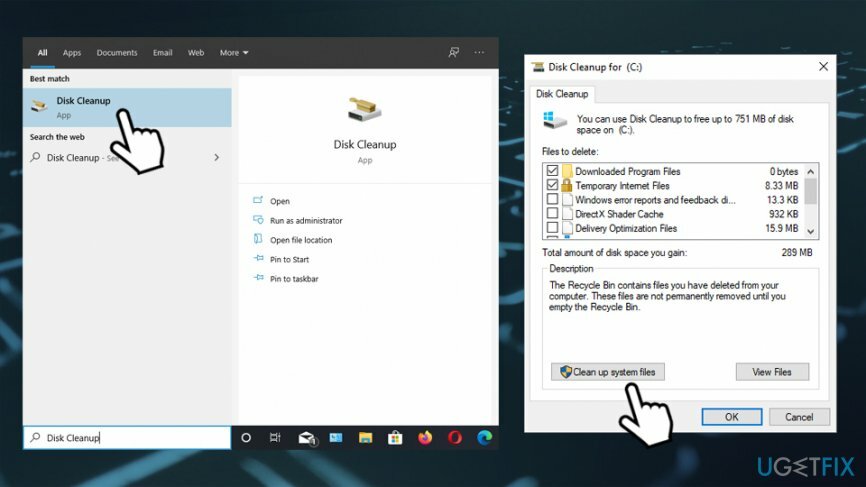
पीसी के प्रदर्शन को तेज करने के लिए अपनी अस्थायी फाइलों को साफ करने का एक और विकल्प है:
- में टाइप करें अस्थायी फ़ाइलें हटाएं विंडोज़ खोज और हिट में दर्ज
- नई विंडो में, आप प्रबंधित कर सकते हैं बड़े फोल्डर, चित्रों और अन्य फ़ाइलें
- अस्थायी फ़ाइलों तक पहुँचें
- डिस्क क्लीनअप में सुविधाओं के अतिरिक्त, आप अप्रयुक्त को हटा सकते हैं विंडोज अपडेट की प्रतियां - ये कई गीगाबाइट जगह ले सकते हैं। इसके अलावा, आप अप्रयुक्त से छुटकारा पा सकते हैं विंडोज डिफेंडर फाइलें, DirecX कैश, और अन्य फ़ाइलें
- उपयुक्त विकल्प चुनें और क्लिक करें फ़ाइलें हटाएं
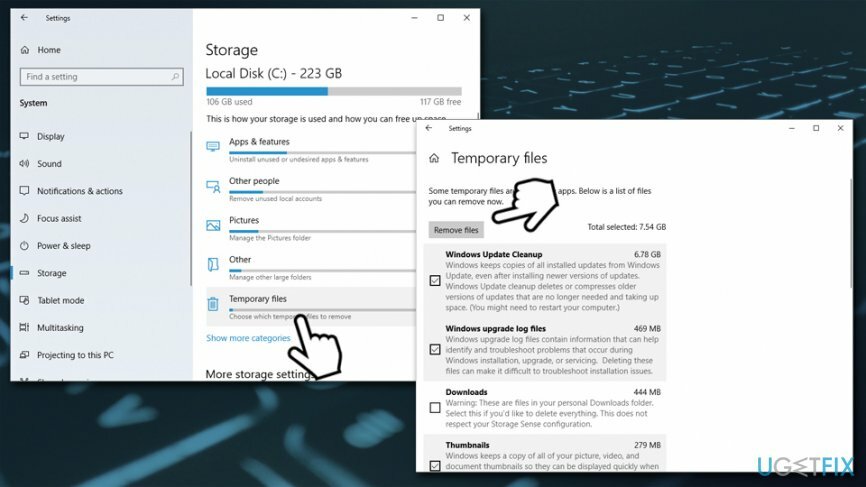
चरण दो। अवांछित कार्यक्रमों से छुटकारा पाएं
अपने कंप्यूटर के चरम प्रदर्शन को पुनर्स्थापित करने के लिए, आपको का लाइसेंस प्राप्त संस्करण खरीदना होगा रीइमेज रीइमेज मरम्मत सॉफ्टवेयर।
लंबे समय से उपयोग नहीं किए गए एप्लिकेशन ढूंढें और निकालें, क्योंकि कुछ एप्लिकेशन पृष्ठभूमि में चलते हैं और आपके CPU को हॉग करते हैं[1] और डिस्क स्थान। इसके अलावा, कुछ उपयोगकर्ता संभावित अवांछित कार्यक्रमों की अत्यधिक संख्या से पीड़ित हो सकते हैं जो विज्ञापनों के साथ ब्राउज़रों और यहां तक कि खतरनाक साइटों के संपर्क में आने के अलावा कुछ भी उपयोगी नहीं हैं:
- प्रकार कंट्रोल पैनल विंडोज सर्च बार में और दबाएं दर्ज
- के लिए जाओ प्रोग्राम > प्रोग्राम को अनइंस्टॉल करें
- बेकार ऐप पर राइट-क्लिक करें और चुनें स्थापना रद्द करें
चरण 3। विंडोज़ अपडेट करें
अपने कंप्यूटर के चरम प्रदर्शन को पुनर्स्थापित करने के लिए, आपको का लाइसेंस प्राप्त संस्करण खरीदना होगा रीइमेज रीइमेज मरम्मत सॉफ्टवेयर।
ऑपरेटिंग सिस्टम को अपने चरम प्रदर्शन पर रखने के लिए न केवल विंडोज अपडेट महत्वपूर्ण हैं, बग्स को दूर करें[2] और स्थिरता में वृद्धि करते हैं, लेकिन वे सुरक्षा के लिए भी अत्यंत महत्वपूर्ण हैं। यदि सिस्टम को पैच नहीं किया गया है, तो यह गंभीर कमजोरियों से पीड़ित हो सकता है[3] जिसका इस्तेमाल हैकर्स बिना यूजर इंटरेक्शन के मैलवेयर इंप्लांट करने के लिए कर सकते हैं। इसलिए, सुनिश्चित करें कि विंडोज़ हर समय अपडेट की जाती है:
- पर राइट-क्लिक करें शुरू और चुनें समायोजन
- के लिए जाओ अद्यतन और सुरक्षा
- दाईं ओर, पर क्लिक करें अद्यतन के लिए जाँच
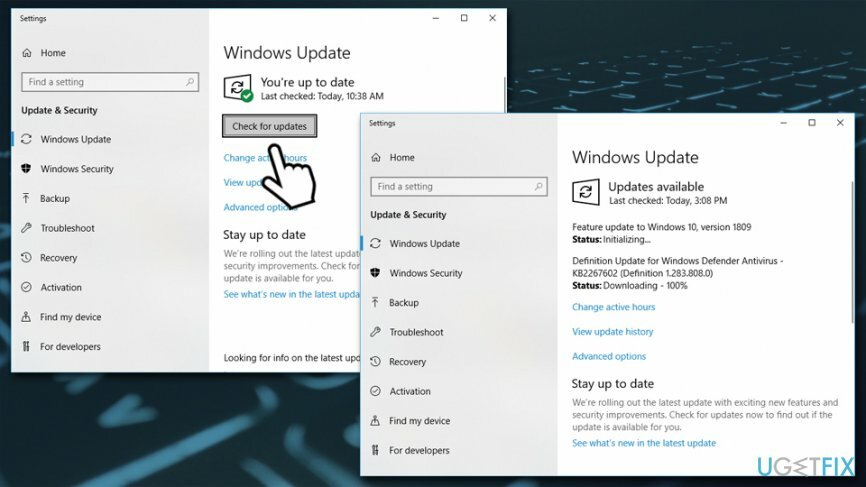
- विंडोज के डाउनलोड और अपडेट इंस्टॉल होने तक प्रतीक्षा करें
- रीबूट आपका कंप्यूटर
चरण 4। कुछ ऐप्स के लिए ऑटो-स्टार्ट अक्षम करें
अपने कंप्यूटर के चरम प्रदर्शन को पुनर्स्थापित करने के लिए, आपको का लाइसेंस प्राप्त संस्करण खरीदना होगा रीइमेज रीइमेज मरम्मत सॉफ्टवेयर।
ऐसे कई एप्लिकेशन हैं जो हर बार OS के बूट होने पर लॉन्च होने के लिए खुद को स्थापित करते हैं। हालांकि यह कार्यक्षमता कुछ विंडोज़ घटकों के लिए उपयोगी है (उदाहरण के लिए, सिंकिंग सुविधाओं को सक्षम रखने के लिए OneDrive सेवा आवश्यक हो सकती है), कई ऐप्स बिना उपयोग किए ही पृष्ठभूमि में बैठने के लिए लॉन्च होते हैं, बहुत सारे संसाधनों को हथियाने के लिए जिनका उपयोग आपके कंप्यूटर के प्रदर्शन को गति देने के लिए किया जा सकता है बजाय।
इसलिए, आपको विंडोज़ स्टार्टअप की जांच करनी चाहिए और उन ऐप्स के लिए स्वचालित लॉन्च अक्षम करना चाहिए जिनका आप शायद ही कभी उपयोग करते हैं:
- दबाएँ Ctrl + Shift + Esc अपने कीबोर्ड पर
- टास्क मैनेजर खुलने के बाद, चुनें चालू होना शीर्ष पर टैब
- आपको जांचना चाहिए स्टार्टअप प्रभाव कॉलम - ऐसे ऐप्स जिन्हें रैंक किया गया है "उच्च" ध्यान रखा जाना चाहिए (यदि आपको वास्तव में उनकी आवश्यकता नहीं है तो)
- ऐप का चयन करें, और फिर. पर क्लिक करें अक्षम करना खिड़की के नीचे-दाईं ओर
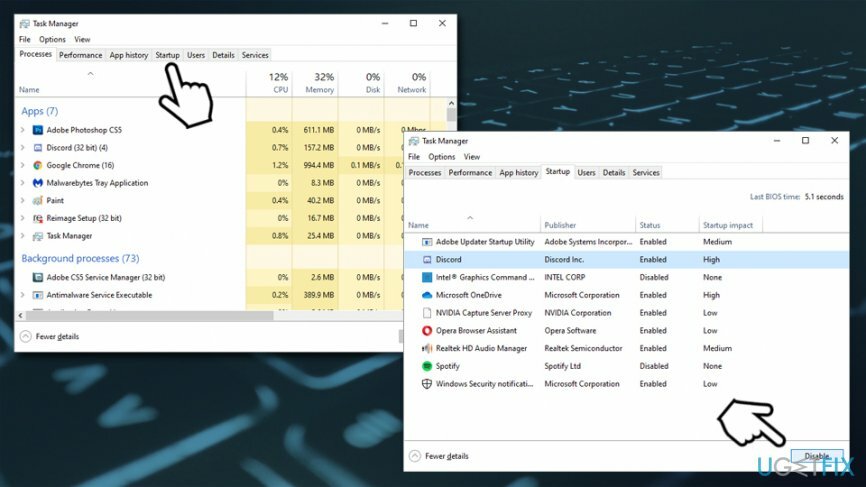
चरण 5. मैलवेयर के लिए अपने कंप्यूटर की जाँच करें
अपने कंप्यूटर के चरम प्रदर्शन को पुनर्स्थापित करने के लिए, आपको का लाइसेंस प्राप्त संस्करण खरीदना होगा रीइमेज रीइमेज मरम्मत सॉफ्टवेयर।
इसमें कोई संदेह नहीं है कि सिस्टम के बैकग्राउंड में चलने के दौरान दुर्भावनापूर्ण प्रोग्राम आपके कंप्यूटर के संसाधनों पर कब्जा कर लेते हैं। यह पता लगाना कि कौन सी प्रक्रियाएं, सेवाएं और फ़ाइलें मैलवेयर से संबंधित हैं, व्यावहारिक रूप से असंभव है, इसलिए यह कार्य होना चाहिए एंटी-मैलवेयर सॉफ़्टवेयर द्वारा निष्पादित किया जा सकता है जो मैलवेयर का जल्दी और कुशलता से पता लगा सकता है और समाप्त कर सकता है प्रणाली।
थर्ड-पार्टी से बहुत सारे भुगतान और मुफ्त विकल्प उपलब्ध हैं, हालांकि एक अंतर्निहित विंडोज डिफेंडर (माइक्रोसॉफ्ट डिफेंडर) के साथ स्कैन करना पर्याप्त होना चाहिए - अन्य AV विक्रेताओं की तुलना में Microsoft सुरक्षा शानदार परिणाम दिखाती है (उदाहरण के लिए, इसे IT सुरक्षा प्रयोगशाला द्वारा "शीर्ष उत्पाद" के रूप में दर्जा दिया गया है) एवी-टेस्ट):[4]
- में टाइप करें सुरक्षा विंडोज़ में खोजें और चुनें विंडोज सुरक्षा
- चुनना वायरस और खतरे से सुरक्षा
- के लिए जाओ स्कैन विकल्प
- चुनते हैं पूर्ण स्कैन और फिर क्लिक करें अब स्कैन करें
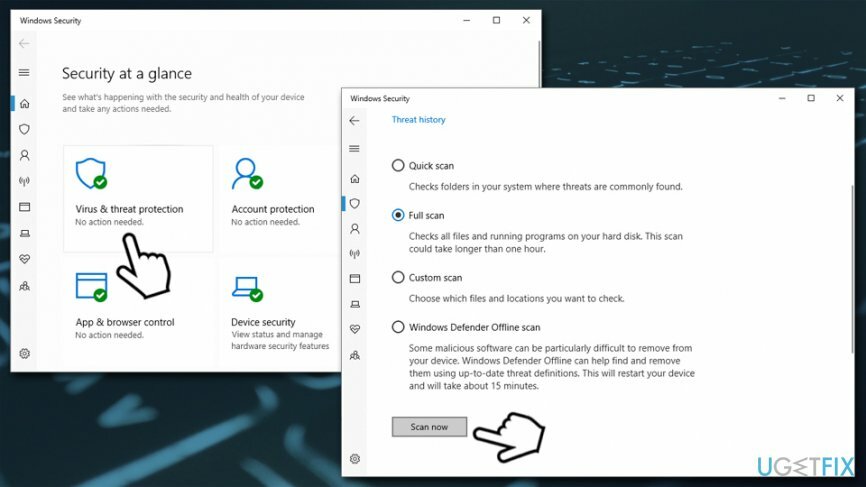
चरण 6. रजिस्ट्री त्रुटियों की मरम्मत करें
अपने कंप्यूटर के चरम प्रदर्शन को पुनर्स्थापित करने के लिए, आपको का लाइसेंस प्राप्त संस्करण खरीदना होगा रीइमेज रीइमेज मरम्मत सॉफ्टवेयर।
विंडोज रजिस्ट्री की मरम्मत[5] त्रुटियाँ किसी कार्य के लिए इतनी सरल नहीं हैं जितनी कि यह पहली नज़र में लग सकती है। यद्यपि इसे मैन्युअल रूप से शुरू किया जा सकता है, मैन्युअल रजिस्ट्री त्रुटि सुधार महत्वपूर्ण कार्यक्रमों को नुकसान पहुंचाने का एक उच्च जोखिम है। रजिस्ट्री त्रुटियों को मैन्युअल रूप से ठीक करने के लिए, आपको यह पता लगाना चाहिए कि किस प्रकार का प्रोग्राम त्रुटियों और पहुंच का कारण बनता है विंडोज रजिस्ट्री संपादक:
- दबाएँ जीत + आर अपने कीबोर्ड पर
- में टाइप करें regedit और दबाएं दर्ज
- अगर उपयोगकर्ता का खाता नियंत्रण प्रॉम्प्ट दिखाता है, चुनें हां
यदि आप जानते हैं कि कौन सा ऐप समस्या पैदा कर रहा है, तो आप इसकी रजिस्ट्री प्रविष्टियों को मैन्युअल रूप से खोज सकते हैं:
- रजिस्ट्री संपादक में, दबाएँ संपादित करें
- चुनना अगला ढूंढो
- विचाराधीन ऐप का नाम या नाम का भाग दर्ज करें और क्लिक करें अगला ढूंढो
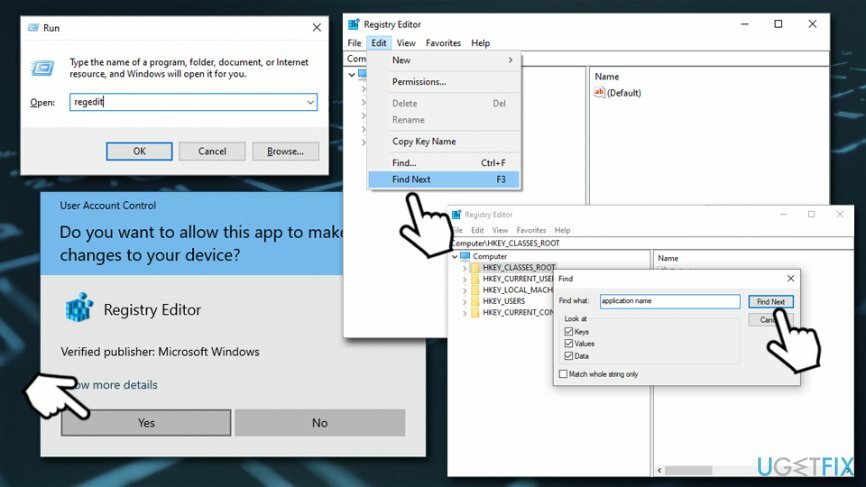
हालाँकि, गलत रजिस्ट्रियों को हटाने से आपके कंप्यूटर के प्रदर्शन को बढ़ाने के बजाय उसे गंभीर रूप से नुकसान पहुँच सकता है। इसलिए, हम आपको अत्यधिक सलाह देते हैं कि आप जैसे स्वचालित उपकरण नियोजित करें रीइमेजमैक वॉशिंग मशीन X9 - यह दूषित रजिस्ट्रियों को ढूंढ और हटा सकता है और साथ ही अन्य कंप्यूटर समस्याओं को स्वचालित रूप से ठीक कर सकता है।
चरण 7. डीफ़्रैग्मेन्ट हार्ड ड्राइव
अपने कंप्यूटर के चरम प्रदर्शन को पुनर्स्थापित करने के लिए, आपको का लाइसेंस प्राप्त संस्करण खरीदना होगा रीइमेज रीइमेज मरम्मत सॉफ्टवेयर।
यदि आप तेजी से पीसी के प्रदर्शन को बनाए रखना चाहते हैं तो यह प्रक्रिया अत्यंत महत्वपूर्ण है। जब आप अपनी मशीन पर फ़ाइलों को सहेजते हैं, बदलते हैं या हटाते हैं, तो फ़ाइलें और वॉल्यूम दोनों ही खंडित हो जाते हैं, जिसके परिणामस्वरूप कंप्यूटर धीमा हो जाता है। विशेषज्ञों के अनुसार, भारी कंप्यूटर उपयोगकर्ताओं को अपनी हार्ड ड्राइव को साप्ताहिक रूप से डीफ़्रैग्मेन्ट करना चाहिए, जबकि हल्के उपयोगकर्ताओं को इसे मासिक रूप से करना चाहिए। (ध्यान दें कि केवल हार्ड ड्राइव को डीफ़्रैग्मेन्ट किया जा सकता है, क्योंकि सॉलिड स्टेट ड्राइव डेटा स्टोर करने के लिए एक अलग तकनीक का उपयोग करते हैं)
- में टाइप करें defrag विंडोज सर्च बॉक्स में और हिट करें दर्ज
- नई खुली हुई विंडो में, क्लिक करें अनुकूलन (व्यवस्थापक)
- इसके अलावा, आप सेट कर सकते हैं अनुसूचित अनुकूलन भविष्य में स्वचालित स्कैन के लिए चालू पर सेट करना
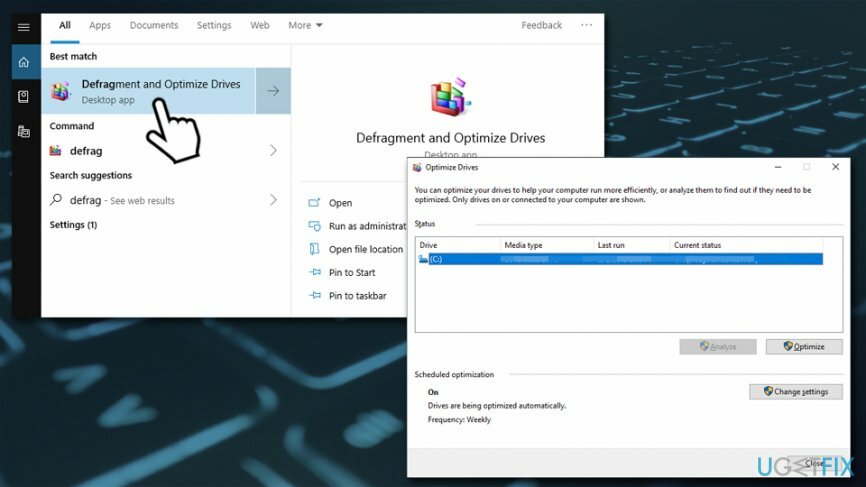
चरण 8. गति अनुकूलित करने के लिए पावर सेटिंग्स बदलें
अपने कंप्यूटर के चरम प्रदर्शन को पुनर्स्थापित करने के लिए, आपको का लाइसेंस प्राप्त संस्करण खरीदना होगा रीइमेज रीइमेज मरम्मत सॉफ्टवेयर।
- में टाइप करें कंट्रोल पैनल विंडोज़ में खोजें और दबाएं दर्ज
- चुनते हैं सिस्टम और सुरक्षा > पावर विकल्प
- चुनते हैं उच्च प्रदर्शन विकल्प

और याद रखें, हर कंप्यूटर अलग होता है। इस प्रकार, कंप्यूटर के प्रदर्शन को तेज करना एक व्यक्तिगत अनुभव है, और ऊपर सूचीबद्ध कुछ सुझाव व्यापक रूप से मदद नहीं कर सकते हैं। फिर भी, हमें उम्मीद है कि हमने आपके पीसी को बेहतरीन स्थिति में रखने में आपकी मदद की है। यदि आप अपने पीसी को गेमिंग के लिए अनुकूलित करना चाहते हैं, तो देखें निम्नलिखित लेख.
अपने सिस्टम को ऑप्टिमाइज़ करें और इसे अधिक कुशलता से काम करें
अब अपने सिस्टम को ऑप्टिमाइज़ करें! यदि आप अपने कंप्यूटर का मैन्युअल रूप से निरीक्षण नहीं करना चाहते हैं और इसे धीमा करने वाले मुद्दों को खोजने के प्रयास में संघर्ष करते हैं, तो आप नीचे सूचीबद्ध अनुकूलन सॉफ़्टवेयर का उपयोग कर सकते हैं। इन सभी समाधानों का परीक्षण ugetfix.com टीम द्वारा किया गया है ताकि यह सुनिश्चित हो सके कि वे सिस्टम को बेहतर बनाने में मदद करते हैं। अपने कंप्यूटर को केवल एक क्लिक से अनुकूलित करने के लिए, इनमें से किसी एक टूल का चयन करें:
प्रस्ताव
अभी करो!
डाउनलोडकंप्यूटर अनुकूलकख़ुशी
गारंटी
अभी करो!
डाउनलोडकंप्यूटर अनुकूलकख़ुशी
गारंटी
यदि आप रीइमेज से संतुष्ट नहीं हैं और सोचते हैं कि यह आपके कंप्यूटर को सुधारने में विफल रहा, तो बेझिझक हमसे संपर्क करें! कृपया, हमें अपनी समस्या से संबंधित सभी विवरण दें।
यह पेटेंट मरम्मत प्रक्रिया 25 मिलियन घटकों के डेटाबेस का उपयोग करती है जो उपयोगकर्ता के कंप्यूटर पर किसी भी क्षतिग्रस्त या गुम फ़ाइल को प्रतिस्थापित कर सकती है।
क्षतिग्रस्त सिस्टम को ठीक करने के लिए, आपको का लाइसेंस प्राप्त संस्करण खरीदना होगा रीइमेज मैलवेयर हटाने का उपकरण।

पूरी तरह से गुमनाम रहने के लिए और आईएसपी और को रोकने के लिए जासूसी से सरकार आप पर, आपको नियोजित करना चाहिए निजी इंटरनेट एक्सेस वीपीएन. यह आपको सभी सूचनाओं को एन्क्रिप्ट करके पूरी तरह से गुमनाम रहते हुए इंटरनेट से जुड़ने की अनुमति देगा, ट्रैकर्स, विज्ञापनों के साथ-साथ दुर्भावनापूर्ण सामग्री को भी रोकेगा। सबसे महत्वपूर्ण बात यह है कि आप उन अवैध निगरानी गतिविधियों को रोकेंगे जो एनएसए और अन्य सरकारी संस्थान आपकी पीठ पीछे कर रहे हैं।
कंप्यूटर का उपयोग करते समय किसी भी समय अप्रत्याशित परिस्थितियां हो सकती हैं: यह बिजली कटौती के कारण बंद हो सकता है, a ब्लू स्क्रीन ऑफ डेथ (बीएसओडी) हो सकता है, या जब आप कुछ समय के लिए चले गए तो मशीन को यादृच्छिक विंडोज अपडेट मिल सकता है मिनट। परिणामस्वरूप, आपका स्कूलवर्क, महत्वपूर्ण दस्तावेज़ और अन्य डेटा खो सकता है। प्रति की वसूली खोई हुई फ़ाइलें, आप उपयोग कर सकते हैं डेटा रिकवरी प्रो - यह उन फ़ाइलों की प्रतियों के माध्यम से खोज करता है जो अभी भी आपकी हार्ड ड्राइव पर उपलब्ध हैं और उन्हें जल्दी से पुनर्प्राप्त करता है।